Come posso inserire un importo negativo: sconto incondizionato o omaggio?
E' possibile inserire un importo negativo utilizzando i seguenti tre modi:
1) sconto forfettario o omaggio
bisogna creare una riga con all'interno della colonna Descrizione la descrizione della voce negativa, nella colonna Prezzo l'importo dello sconto-omaggio, nella colonna Cod.IVA il codice dell'aliquota iva da applicare e nella colonna Q.tà inserire la quantità negativa: -1
Così facendo verrà calcolato un importo negativo e verrà sottratto all'imponibile totale del documento.
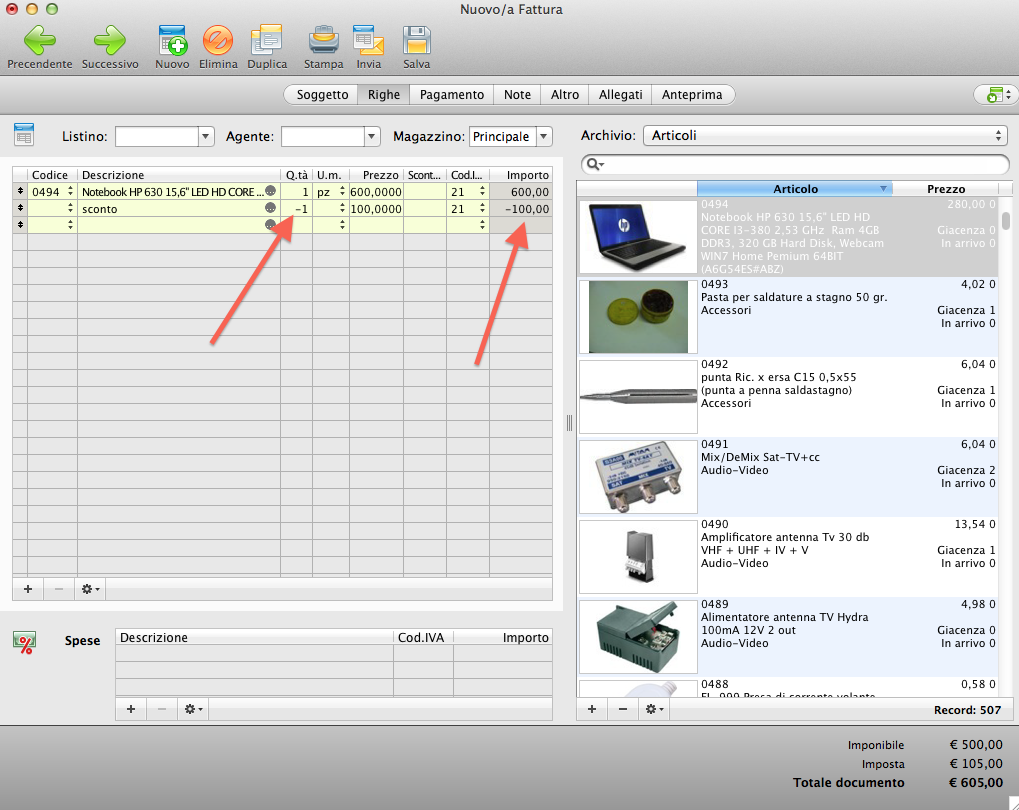
2) Sconto percentuale ottenuto utilizzando la colonna: Sconto %
1) sconto forfettario o omaggio
bisogna creare una riga con all'interno della colonna Descrizione la descrizione della voce negativa, nella colonna Prezzo l'importo dello sconto-omaggio, nella colonna Cod.IVA il codice dell'aliquota iva da applicare e nella colonna Q.tà inserire la quantità negativa: -1
Così facendo verrà calcolato un importo negativo e verrà sottratto all'imponibile totale del documento.
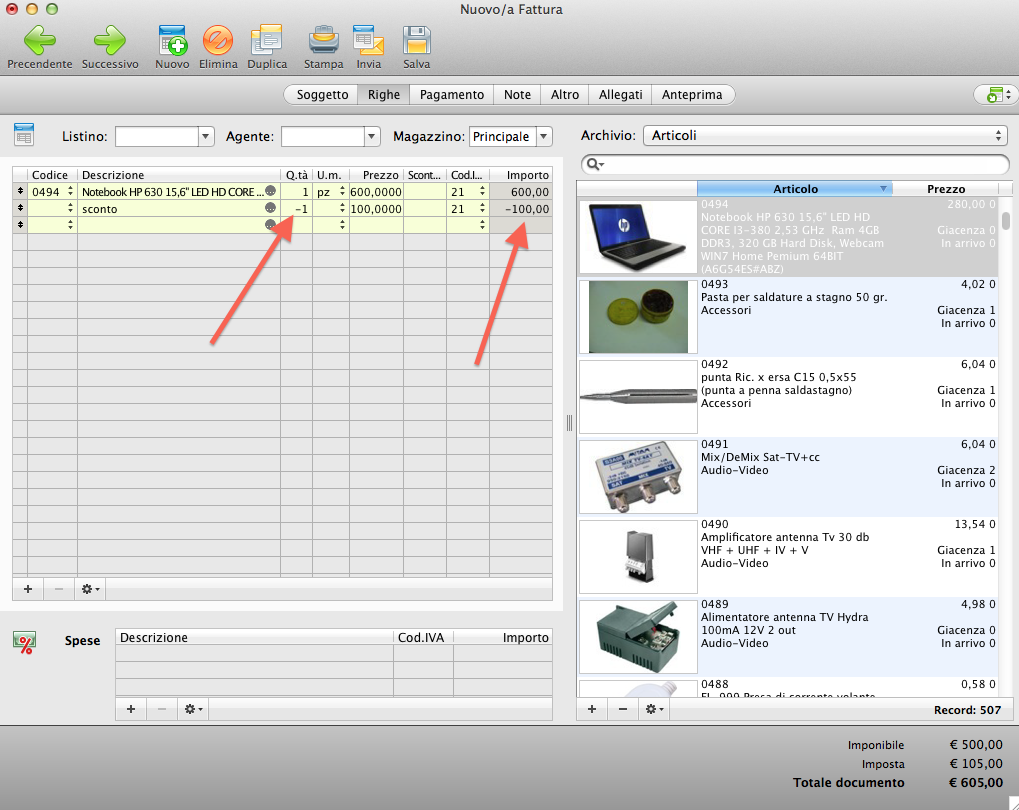
2) Sconto percentuale ottenuto utilizzando la colonna: Sconto %
Con questo tipo di sconto è possibile assegnare una percentuale di sconto ad ogni singola riga. Se la colonna Sconto % non è visibile nelle righe di un documento bisogna posizionarsi nelle righe del documento ed abilitarne la visione cliccando sul pulsante con icona a forma di ingranaggio e poi selezionare il comando da menù Vista colonne > Sconto %:
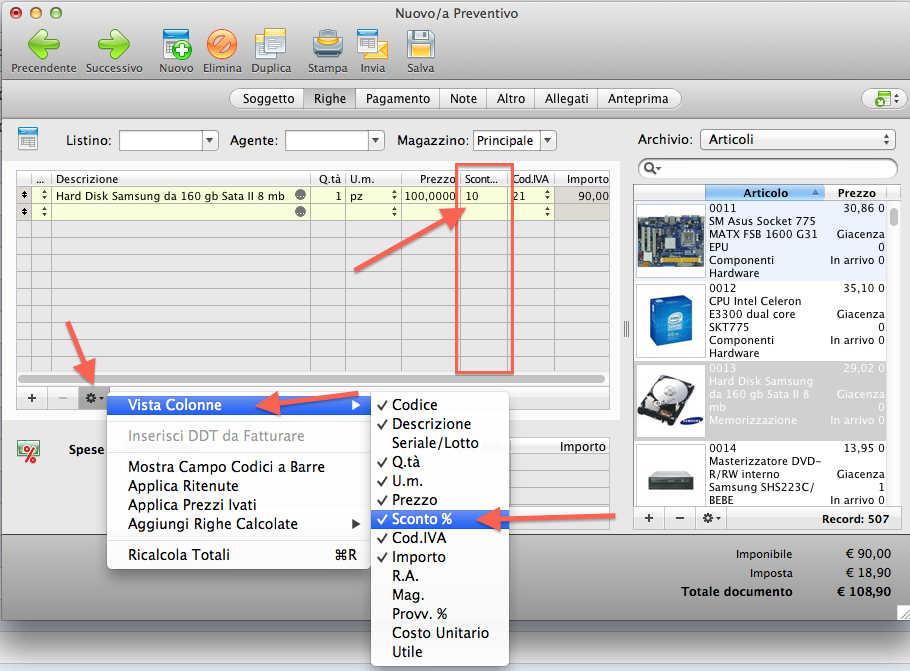
Il programma potrebbe proporre una determinata percentuale di sconto se questa è stata specificata ad esempio nella scheda Sconti del Cliente.
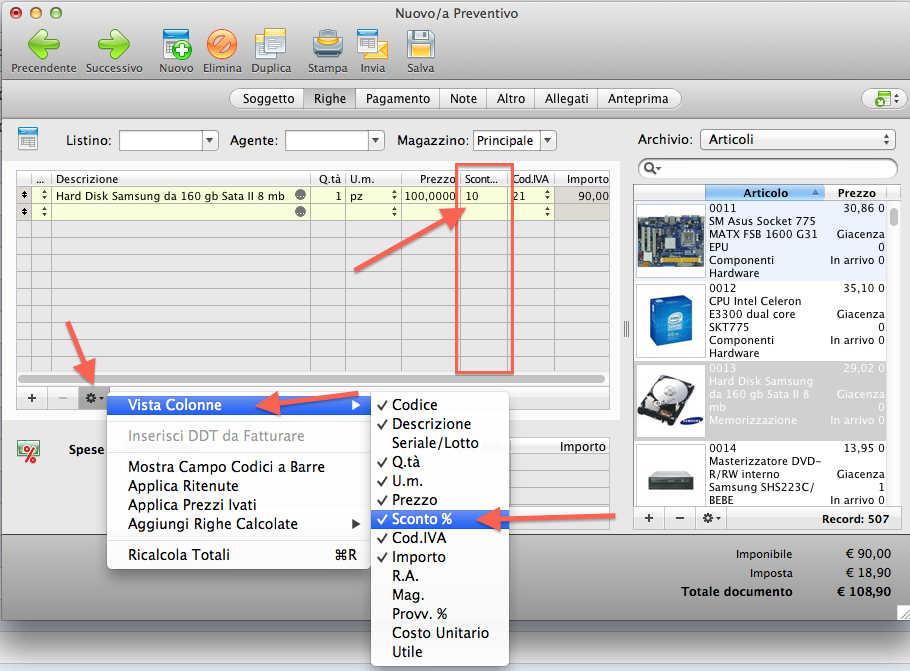
Il programma potrebbe proporre una determinata percentuale di sconto se questa è stata specificata ad esempio nella scheda Sconti del Cliente.
3) Sconto calcolato ottenuto con le righe calcolate
Con questa tipologia di sconto è possibile ottenere uno sconto cumulativo (in %) che verrà applicato su una determinata base imponibile (totale imponibile ai fini iva, totale imponibile ai fini della ritenuta di acconto o totale delle righe precedenti):
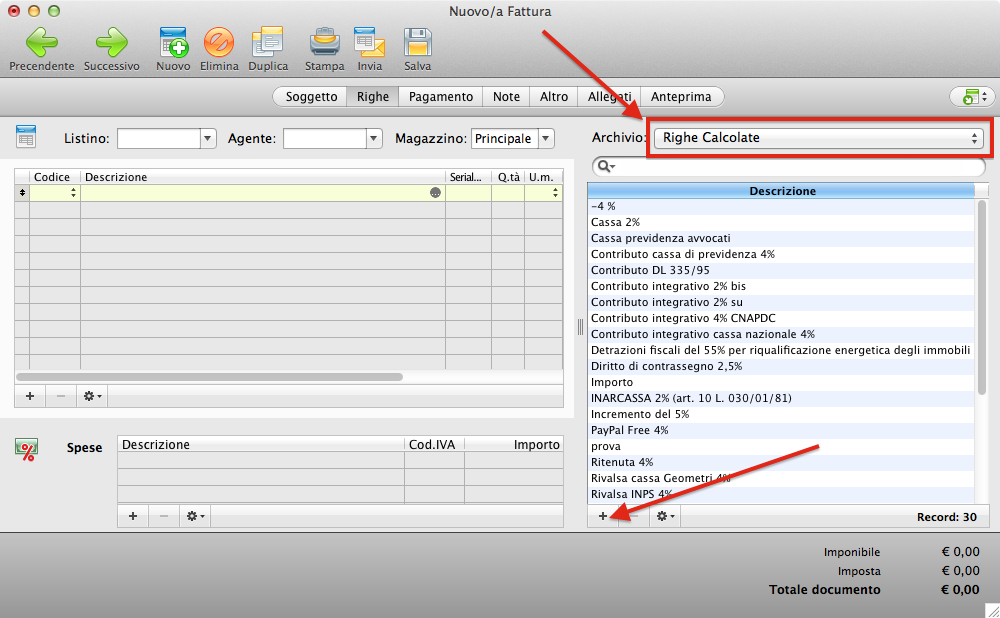
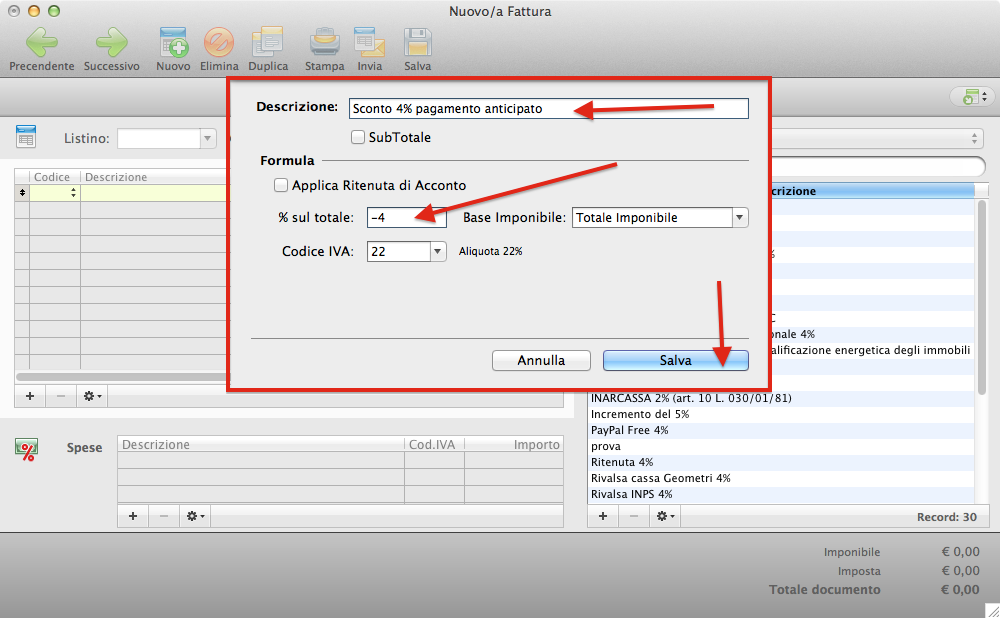
Una volta creata la riga calcolata basterà trascinarla nelle righe per assegnare automaticamente lo sconto.
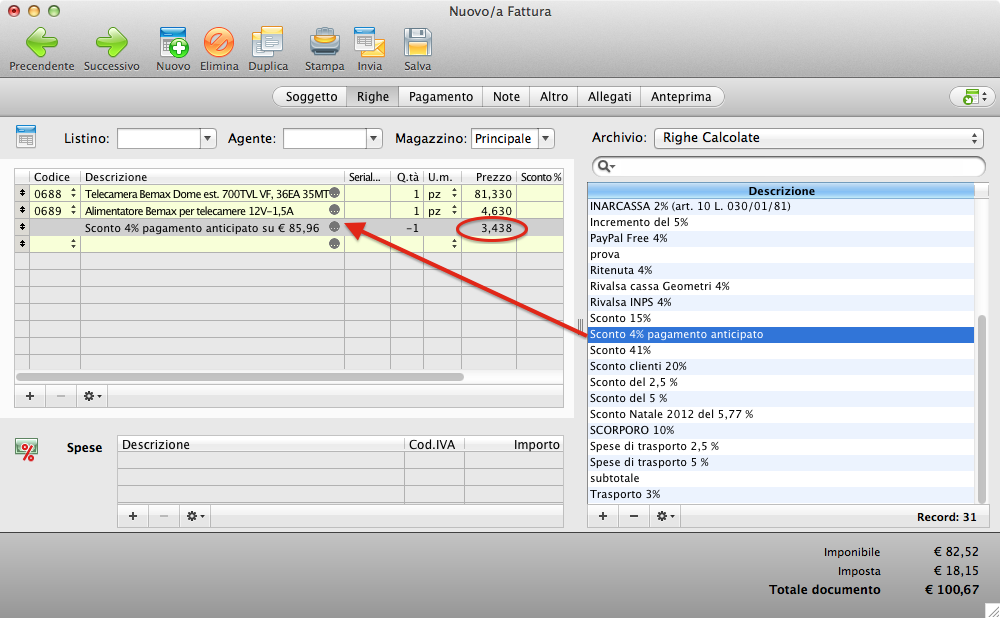
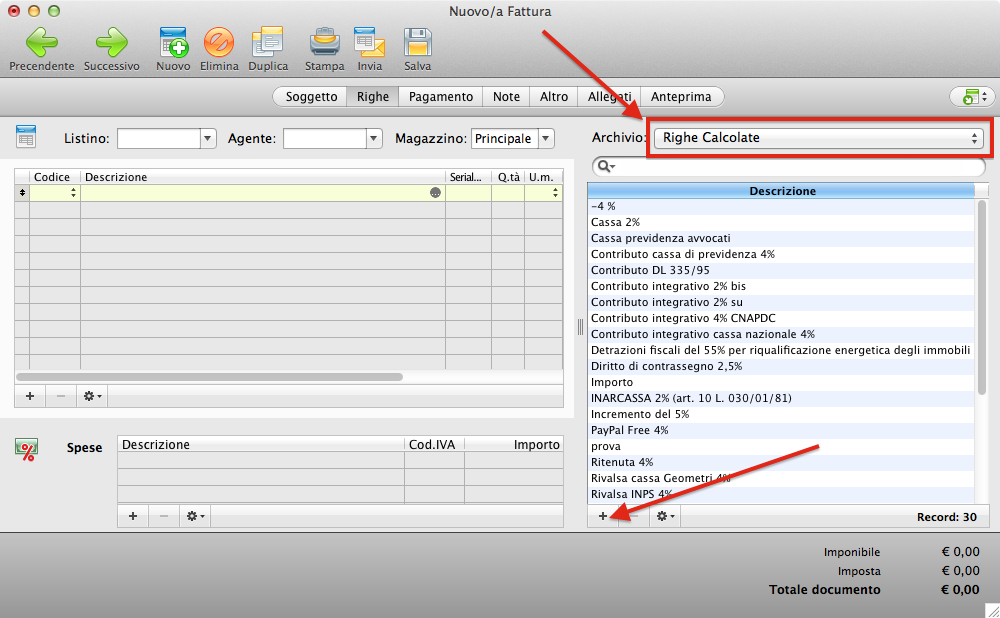
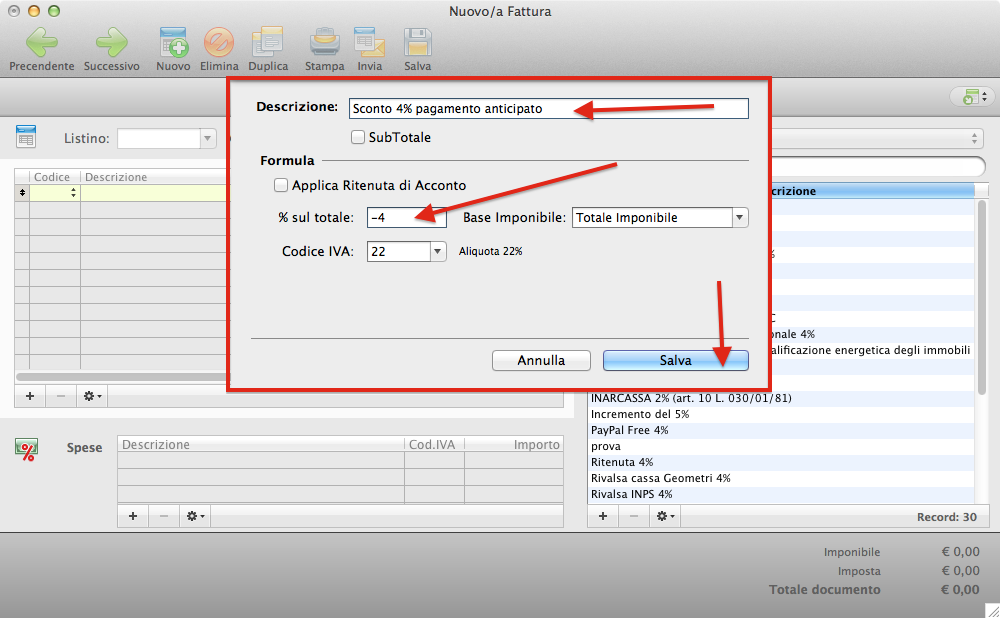
Una volta creata la riga calcolata basterà trascinarla nelle righe per assegnare automaticamente lo sconto.
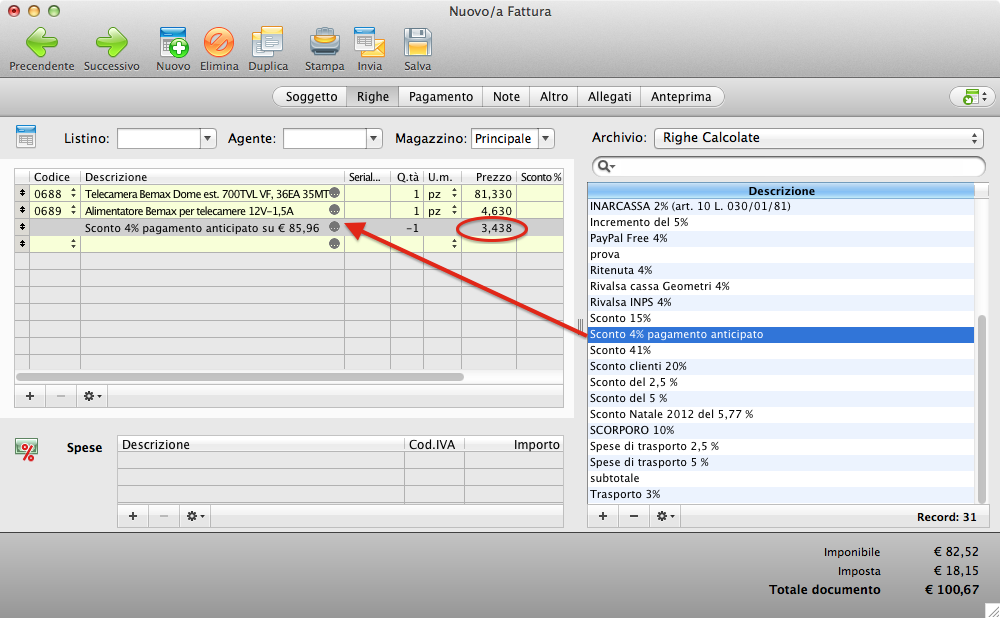
Accedi oppure Registrati per commentare.
